Fakty i Mity o ładowaniu baterii w laptopie

Są takie informacje na tym blogu, które będziemy powtarzać jak mantrę. Na przykład te dotyczące ładowania baterii w laptopie i tego, co tu jest prawdą, a co fałszem. Bo niestety, wciąż w tym zakresie panuje zarówno wiele mitów, jak i – niestety – sporo jest faktów, z których w codziennym użytkowaniu sprzętów ładowanych bateriami nie zdajemy sobie sprawy. A mogą wiele dobrego zdziałać. Dzisiaj rozprawię się z kilkoma z nich.
Nie ładuj baterii laptopa do pełna
PRAWDA. Dlaczego? Dlatego że jeśli pozostawisz w pełni naładowaną baterię na dłuższy czas w wysokiej temperaturze (a taka przecież jest w laptopie, no i sama bateria ma dość wysoką temperaturę), w bardzo szybkim tempie straci ona wydajność. Najlepiej, kiedy ustawisz automatyczne odłączanie ładowania baterii, kiedy poziom naładowania osiągnie ok. 70-80%. Tu jednak dobra wiadomość – coraz częściej producenci wyposażają urządzenia w funkcję automatycznego odłączania.
Odłączaj kabel, gdy bateria się naładuje
FAŁSZ. Nie ma takiej potrzeby. To, czy odłączysz kabel po naładowaniu, czy nie, nie ma żadnego znaczenia dla trwałości baterii. Co więcej, nowoczesne laptopy automatycznie zatrzymują ładowanie, gdy osiągnie 100% albo mniej, w zależności od tego, jakie są ustawienia. Tutaj warto sprawdzić to samemu i zadbać przy okazji o to, żeby akumulator ładował się do poziomu wskazanego wyżej, czyli 70-80%.
Nie rozładowuj baterii do końca
PRAWDA. Już o tym wspominałam na blogu nie raz i mój kolega tomArz też. I znów wkrada się tutaj nasza ulubiona metafora – akumulatory są jak ludzie. Co się dzieje, gdy rozładujesz się do końca? Rozłoży Cię ciężka choroba, wypadek czy depresja. Potem bardzo ciężko wrócić do poprzedniego stanu, o ile to w ogóle możliwe. Podobnie z bateriami. Każde tzw. głębokie rozładowanie zmniejsza ich trwałość. Nie wolno więc dopuszczać, by laptop wyłączał się z powodu braku energii. Tu znów dobra wiadomość – nowoczesne urządzenia same dbają o to, żeby bateria nie rozładowała się, zanim całkowicie ujdzie z niej energia. Poszukaj w „opcjach zasilania” i sam ustaw odpowiednie parametry. Bezpieczny poziom to 5%. Wówczas system powinien wyłączyć laptop, by nie rozładował do końca akumulatora.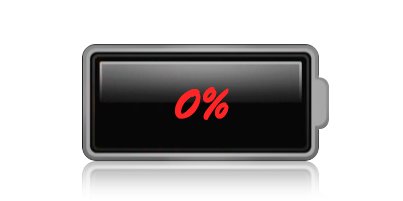
Naucz się zarządzać baterią
PRAWDA! Jeśli właściwie ustawisz wszystkie parametry, nie będziesz musiał się martwić, że bateria laptopa naładuje się zbyt mocno lub rozładuje całkowicie. Uwaga! Wbrew temu, co Ci wciskają producenci różnych aplikacji typu „battery boost”, pamiętaj, że każdy sprzęt ma własne oprogramowanie przeznaczone do tego celu. Znajdź je i naucz się, jak zadbać o baterię, a będziesz dłużej cieszyć się jej żywotnością.
Wyjmuj baterię, gdy pracujesz na zasilaniu sieciowym
KIEDYŚ PRAWDA, DZISIAJ – FAŁSZ. No cóż, tak to już jest, że producenci, świadomi ułomności baterii litowo-jonowych, wyposażają sprzęt w mechanizmy, które sprawiają, że nie trzeba się tym martwić. Kiedyś, zwłaszcza gdy królowały baterie niklowe, faktycznie dobrze było, jeśli laptop pracuje np. TYLKO na zasilaniu sieciowym, wyjmować odpowiednio naładowaną baterię, aby się nie przegrzała. Coś mi się kojarzy, że nawet my o tym kiedyś wspominaliśmy. Dzisiaj jest już łatwiej, bo dzięki wspomnianym mechanizmom, nie da się „przeładować” baterii. Po prostu kiedy pracujesz na zasilaniu sieciowym, system będzie jedynie podtrzymywał poziom naładowania akumulatora na określonej wartości.
Nie przegrzewaj laptopa
PRAWDA! Nie trzeba być tęgim mózgiem, żeby wiedzieć, że wysoka temperatura to ogromne zagrożenia zarówno dla baterii, jak i jej żywotności. Na pewno zdarzyło się Wam pracować na laptopie w wysokiej temperaturze, trzymając go jednocześnie na kolanach? No, właśnie! Wiecie więc co się wtedy dzieje. Optymalna temperatura dla ogniw baterii to ok. 20 stopni Celsjusza. Każde odchylenie od tej normy, zarówno w jedną, jak i w drugą stronę (bo niskie temperatury też nie wpływają na ogniwa zbyt dobrze), to już mniejszy lub większy problem.
Wspomniałam o trzymaniu laptopa na kolanach. Niestety, ja tak lubię. Ale sama się pilnuję, by jednak stawiać go na biurku albo stole. Albo przynajmniej na specjalnej podkładce (są też takie z dodatkowymi wentylatorami). To ważne, bo kiedy korzystasz z laptopa, otwory wentylacyjne muszą być zawsze odsłonięte. To najważniejszy system chłodzenia akumulatora.
Oszczędzaj energię
PRAWDA. Jeśli oszczędzasz energię zmagazynowaną w baterii, oszczędzasz też cykle jej ładowania, a co za tym idzie – wydłużasz życie akumulatora. Dlatego jeśli to tylko możliwe, korzystaj z trybów oszczędzania energii. Oferuje je każdy system, a i my parokrotnie pisaliśmy o tym, jak ją oszczędzać, np. poprzez zmniejszanie poziomu podświetlenia ekranu czy wyłączenie zbędnego w danej chwili oprogramowania.
Formowanie (potocznie formatowanie)
FAŁSZ. Informacja o konieczności formowania baterii poprzez kilkakrotne całkowite rozładowanie i naładowanie baterii powoli odchodzi do świata mitów. To przekonanie pochodzi z czasów powszechnych niegdyś akumulatorów niklowych, w których występował tzw. „efekt pamięci”. Dlatego baterie, aby mogły poprawnie działać, trzeba było “formatować”. Cóż, świat idzie do przodu i m.in. dzięki profesorowi Goodenough i koncernowi Sony nie musimy się o to już martwić w przypadku powszechnie stosowanych dzisiaj ogniw litowo-jonowych i litowo-polimerowych. Co więcej – taki proceder nie tylko nie pomaga, ale wręcz szkodzi ogniwom (!).
Używaj tylko sprawdzonych zasilaczy
PRAWDA DO KWADRATU. Tutaj przypominam Wam o artykułach tomArza o różnicy między tańszym zamiennikiem a tanią podróbką. Jeśli oszczędzacie na zakupie zasilaczy (a oszczędza prawie każdy), to warto zainwestować ciut więcej w sprawdzony zamiennik niż zaszkodzić swojemu sprzętowi kupując tanią podróbkę.
Mam nadzieję, że teraz już jesteście bardziej przekonani do tego, że warto pomyśleć nad tym, jak na co dzień obchodzicie się ze swoją baterią – tą w laptopie i tą wewnętrzną

 Baterie
Baterie Zasilacze
Zasilacze Lampy do projektorów
Lampy do projektorów Klawiatury do laptopów
Klawiatury do laptopów Kieszenie na dysk
Kieszenie na dysk Przewody i adaptery
Przewody i adaptery Głośniki Bluetooth
Głośniki Bluetooth Xiaomi produkty
Xiaomi produkty